有用户把windows10电脑中的网络禁用了,但是禁用之后又不知道怎么操作才能开启,首先我们打开网络和Internet设置选项,然后再点击更改适配器,找到禁用的网络,右键点击这个网络,在弹出的菜单中选择启用就好了,以下就是windows10网络禁用后开启方法介绍。
windows10网络禁用后开启方法介绍
1、在状态栏右边找到网络连接图标之后,右键点击它,然后选择“打开网络和Internet设置”选项并点击
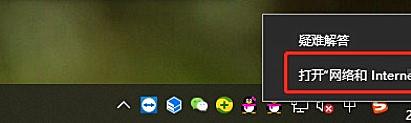
2、打开之后在出现的界面右边,找到并点击打开网络和共享中心
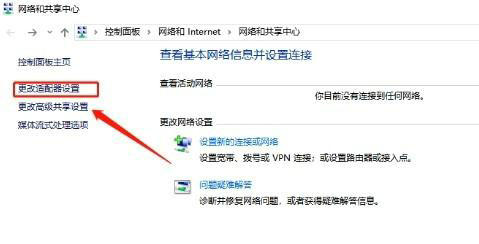
3、点击更改适配器设置这个选项,找到被禁用的网络,右键点击它
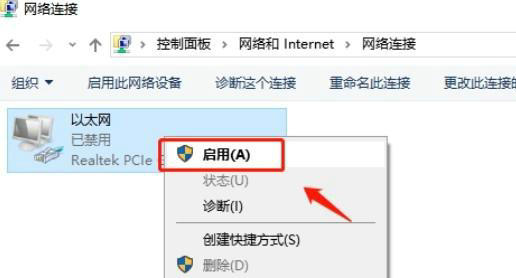
4、选择其中的启用这个选项,将这个禁用的网络选项重新开启就可以了
相关阅读
热门教程
最新教程